- 發布時間
Removebg 新功能:透過二次編輯實現精細去背

在數位圖片處理領域,背景移除一直是一項具有挑戰性的任務。在許多場景中,我們都希望能夠從照片或圖片中移除背景,使主體更加突出,吸引注意力。為了滿足使用者對高品質、精細背景移除的需求,Removebg 最近推出了一項全新功能:透過編輯遮罩實現精細圖片去背,為使用者提供更多客製化和控制。
常規去背景
在介紹新功能之前,讓我們先了解一下 Removebg 的常規圖片去背功能。Removebg 是一款強大的線上去背工具,可以幫助使用者快速準確地從照片或圖片中移除背景,僅保留主要內容。使用者只需上傳要處理的圖片,Removebg 就能自動識別並移除背景,讓使用者輕鬆獲得高品質的去背結果。
遮罩編輯功能介紹
當常規圖片去背無法滿足要求時,使用者可以點擊「編輯去背」按鈕,打開遮罩編輯對話框。
透過遮罩編輯功能,使用者可以對背景移除過程進行更精確的控制。
繪製遮罩區域
使用滑鼠在畫布上繪製紫色遮罩區域,指示需要移除的背景內容。這樣,使用者可以準確控制哪些部分需要去除背景,哪些部分需要保留。
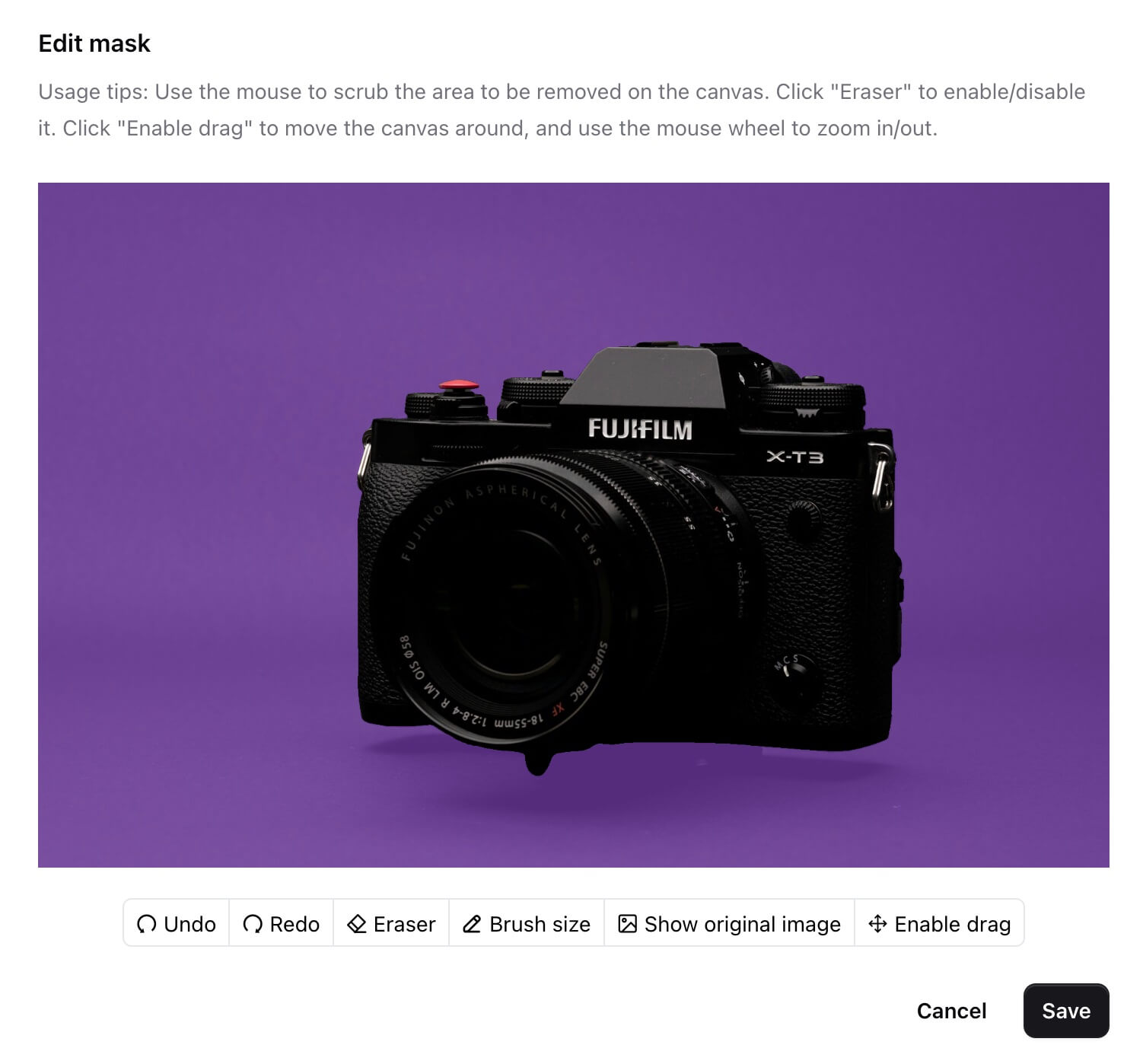
擦除多餘遮罩
點擊「橡皮擦」按鈕,在畫布上擦除多餘的遮罩,幫助使用者更準確地定義背景移除範圍。
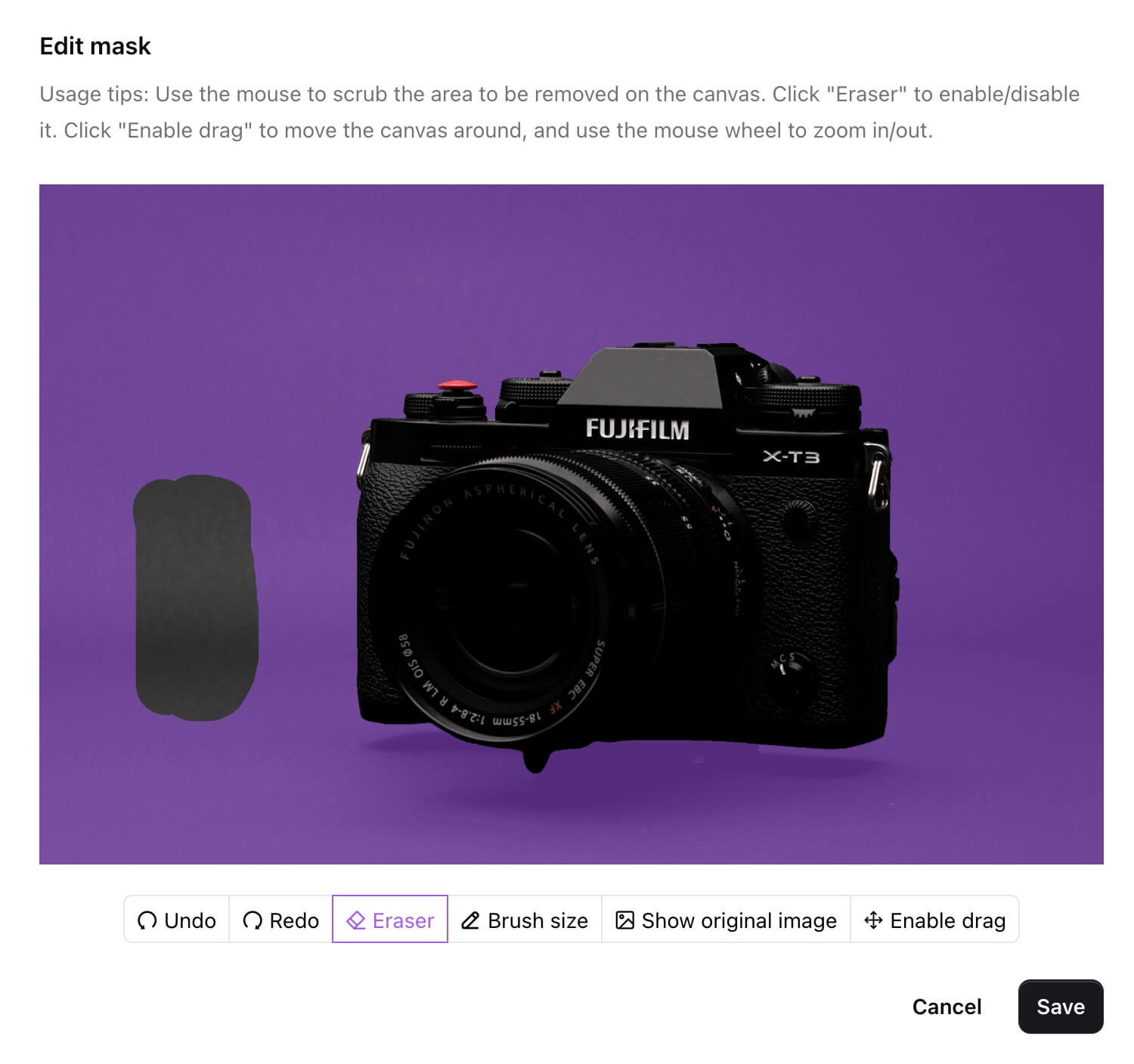
復原和重做
點擊「復原」按鈕可以復原對遮罩的最後一次修改,點擊「重做」按鈕可以重新執行對遮罩的最後一次修改,為使用者提供更好的操作靈活性。
筆刷大小
點擊「筆刷大小」按鈕可以調整筆刷的大小,幫助使用者在遮罩編輯過程中獲得更精細的控制。
檢視原圖
點擊「顯示原圖」按鈕可以隨時檢視原始圖片,讓使用者對比去背結果,確保符合要求。
畫布拖曳功能
點擊「啟用拖曳」按鈕後,使用者可以用滑鼠上下左右拖曳畫布,更方便在編輯過程中檢視圖片的不同部分,提高操作效率。
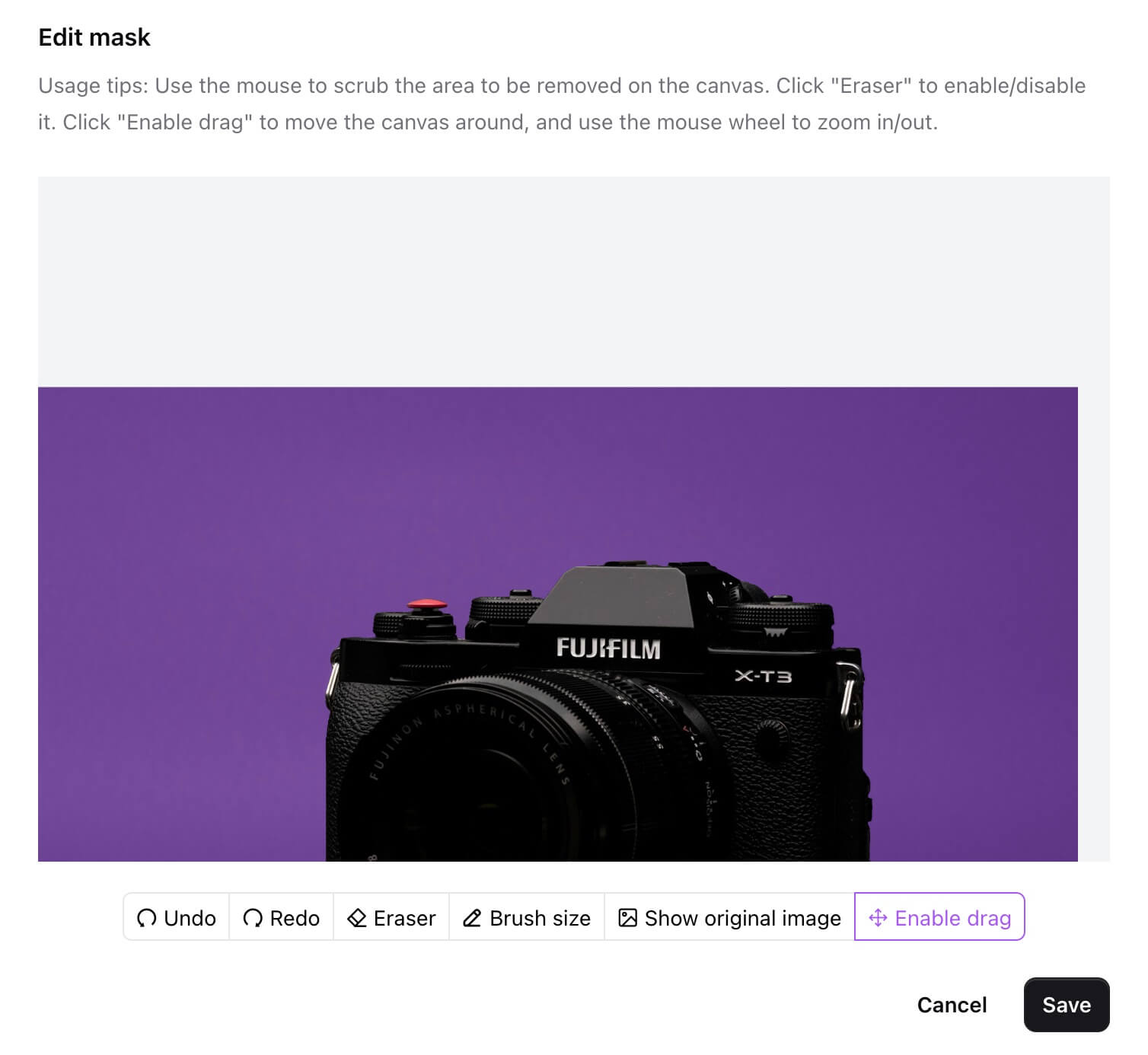
遮罩縮放
使用滑鼠滾輪可以縮放遮罩大小,即使在小區域也能進行精確調整。
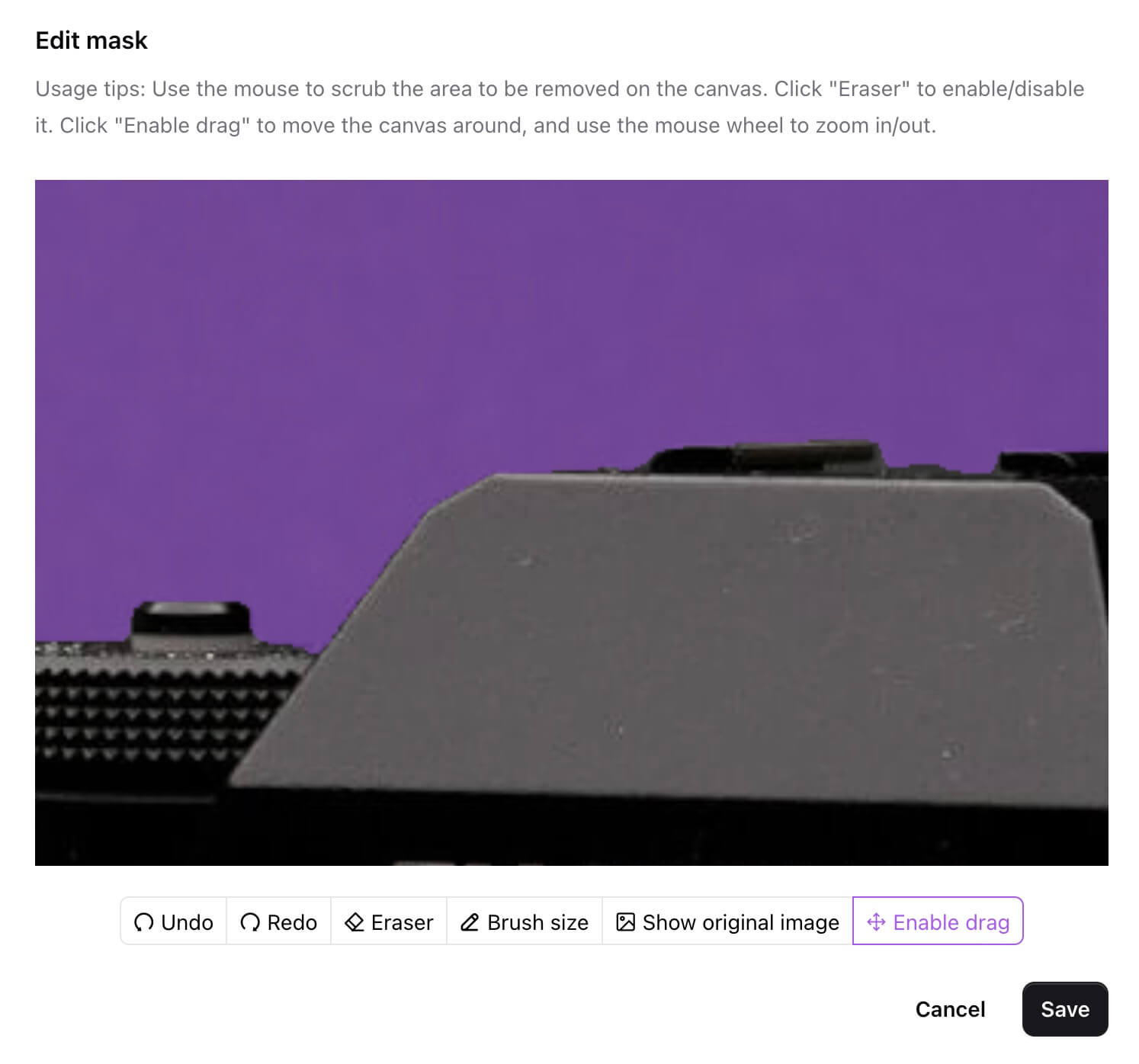
儲存
所有編輯完成後,點擊「儲存」即可本地儲存。
透過上述一系列操作,使用者可以在 Removebg 中更自由地進行背景移除,實現精細化、個性化的去背效果,滿足不同場景的需求。
結語
隨著 Removebg 不斷推出更新,其背景移除功能變得越來越強大,為使用者提供更加便捷高效的去背體驗。新推出的遮罩編輯功能進一步豐富了使用者的操作選擇,讓使用者能夠對去背過程進行更靈活的控制,獲得更令人滿意的去背結果。現在,你可以造訪 Removebg 來體驗遮罩編輯功能了。
- 作者
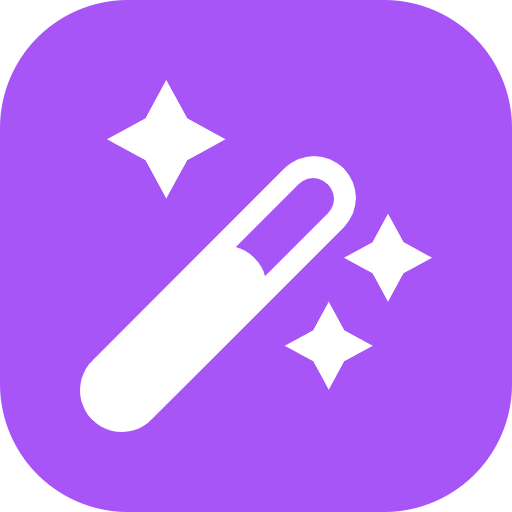
- 作者名稱
- 官方
- 網站
- Removebg